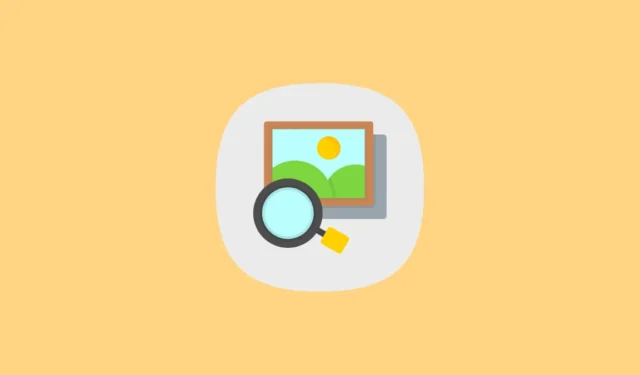
Metodo 1: utilizzare Google Lens
Google Lens è facilmente disponibile per l’uso sul tuo cellulare. Su alcuni dispositivi Android, potrebbe essere già integrato sul tuo dispositivo. Altrimenti, puoi scaricarlo dal Play Store. Su iPhone, Google Lens è integrato con l’app Google disponibile nell’App Store.
- Sul tuo iPhone, puoi aprire l’app Google e toccare l’icona “Google Lens”.
- Puoi quindi effettuare una ricerca inversa su un’immagine catturandola con la fotocamera o caricandola dalla galleria.
- Google Lens mostrerà i risultati della tua ricerca.
- Puoi anche effettuare una ricerca inversa di un’immagine dalla tua galleria stessa. Nell’app Foto, vai all’immagine che vuoi cercare.
- Quindi, tocca l’icona “Condividi” in basso a sinistra.
- Scorri verso il basso e tocca “Cerca su Google”.
- Quindi, tocca “Cerca con Google Lens” dal pop-up.
Allo stesso modo, puoi effettuare la ricerca inversa delle immagini sul tuo telefono Android utilizzando l’app Google Lens o dal pannello di condivisione nella tua galleria.
Metodo 2: utilizzare la ricerca inversa delle immagini di Google sul browser
È estremamente facile effettuare la ricerca inversa delle immagini su Google dal tuo desktop. Ma con il cellulare, continua a chiederti di installare l’app Google. Sebbene usare l’app sia il modo più comodo, se non hai spazio o semplicemente non vuoi installare l’app, puoi comunque effettuare la ricerca inversa delle immagini dal tuo browser sul tuo telefono richiedendo il sito desktop.
Ecco come farlo da Safari su iPhone (con iOS 18).
- Apri Safari sul tuo iPhone e vai su google.com.
- Quindi, tocca l’icona “Controlli sito” in basso a sinistra nella barra degli indirizzi.
- Tocca l’icona del “menu a tre punti” in basso a destra.
- Quindi, scorri verso il basso e attiva l’interruttore per ‘Richiedi sito Web desktop’ nella sezione Impostazioni sito Web. Tocca ‘Fatto’ per chiudere il menu.
- Verrà caricato il sito Web desktop. Tocca l’icona “Google Lens” dalla barra di ricerca di Google.
- Si aprirà Google Lens. Qui puoi trascinare o caricare un’immagine o incollare il link per eseguire una ricerca inversa delle immagini.

Cose da sapere:
- Su iOS 17, tocca l’
Aaicona a sinistra della barra degli indirizzi e selezionaRequest Desktop Websitedal menu. - Allo stesso modo, puoi richiedere il sito web desktop anche da altri browser o dal tuo dispositivo Android.
Metodo 3: Utilizzo della ricerca visiva di Bing
Se Google non è il tuo motore di ricerca preferito, Bing ti consente anche la ricerca inversa delle immagini.
Per utilizzare la ricerca immagini di Bing puoi utilizzare l’app Bing o Bing nel tuo browser (senza dover accedere al sito web desktop).
- Vai su bing.com sul tuo browser oppure apri l’app Bing e tocca l’icona “Ricerca visiva Bing”.
- Dai accesso alla tua fotocamera/galleria se richiesto. Quindi, puoi cercare un’immagine usando la tua fotocamera, caricare un’immagine dalla galleria o scegliere un file.
Cose da sapere
- Esistono anche app di terze parti che puoi installare sul tuo telefono per utilizzare la ricerca inversa delle immagini.



Lascia un commento